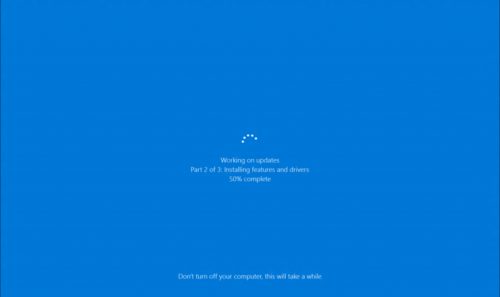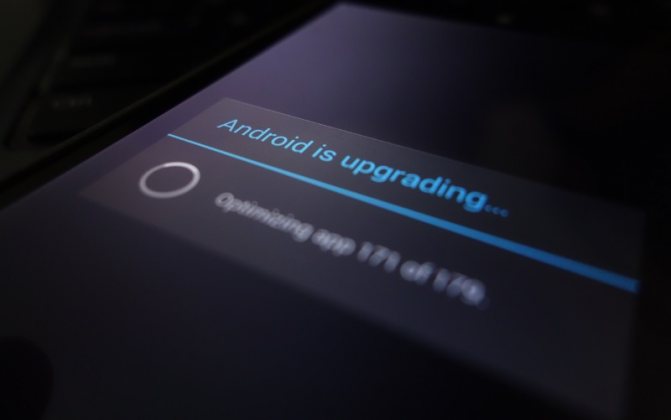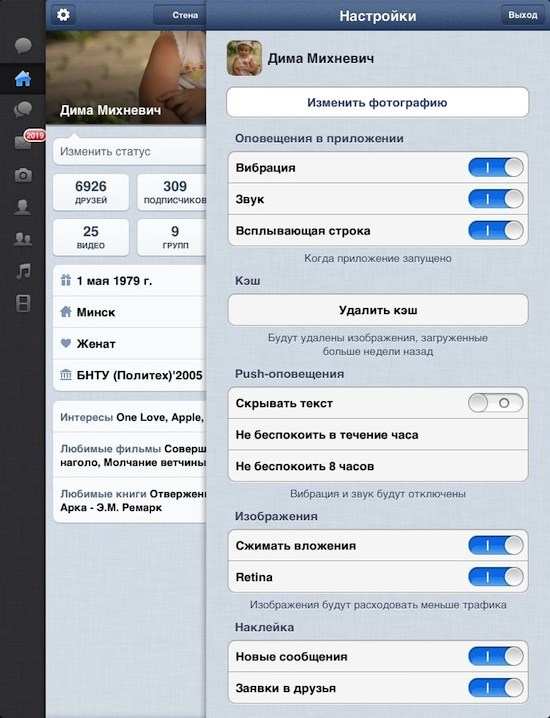Как обновить инстаграм до последней версии: на андроид, айфон бесплатно
Содержание:
- Почему в Инстаграмме все на английском языке?
- Как обновить Инстаграм
- Зачем обновлять Инстаграм
- Последняя версия Инстаграм для Айфона
- Скачать Инстаграм на телефон
- Обновление Instagram
- Проведение технических работ
- Как обновить приложение на айфоне с iOS 13 и выше
- Пошаговая инструкция для смартфонов
- Настройка автоматического обновления
- Обновляем Instagram на компьютере
- Почему Инстаграм не обновляется
- 3 Новинка instagram
- Установка Instagram на Android
Почему в Инстаграмме все на английском языке?
Главной причиной отсутствия надписей на необходимом русском, является обновление фотосети. После изменения интерфейса и программного обеспечения администрации инсты стали поступать просьбы, связанные с возвращением главных функций и желания понимать, что написано на главных страницах социальной сети.
Если фотосеть внезапно стала отображать иной язык, если нельзя прочитать написанное, необходимо следовать инструкции.
После обновления
Действия потребуется выполнить несложные. Ситуацию получится исправить за пару шагов:
- Открывается профиль.
- Нажимается значок с тремя полосками в верхней части.
- Внизу выбирается пункт с настройками.
- В меню выбирается Аккуант, затем Язык.
- В представленном перечне активируется Русский.
Необходимо знать, что вниманию будет представлено два русских. Здесь требуется выбрать второй языковой вариант, для чего нужно прокрутить список вниз. Если выбрать первый, есть риск столкнуться с отсутствием положительного результата.
Как обновить Инстаграм
Существует два способа установки обновлений:
- Настроить автоматическую загрузки и установку в фоновом режиме.
- Скачать последнюю версию Инстаграм принудительно.
Автоматическая установка подходит для устройств, находящихся в безлимитной зоне Wi-Fi.
Установка на Android
При отключенной автоматической загрузке, установка новых версий Инстаграма не запустится до тех пор, пока команда не будет дана принудительно. Для смартфонов, работающих на Android, управление программами происходит через магазин Google Play, там же находится раздел, позволяющий обновить до последней версии Инстаграм.
Для проверки наличия новой версии Инстаграма:
- Открываем Play Маркет.
- В верхнем левом углу выбираем значок меню.
- В выпадающем списке выбираем «Мои приложения и игры» для русскоязычных меню или «My apps & games» для англоязычных версий.
- В открывшемся окне выбрать вкладку «Установленные», на которой появится иконка Инстаграма. Напротив нее будет кнопка «Обновить». Если последние обновления Инстаграма уже были загружены, вместо нее появится кнопка «Остановить».
Установка новой версии на iOS
IPhone позволяет устанавливать программы только через AppStore. Там же появляются и обновления. Для проверки наличия новой версии вручную:
- Заходим в AppStore.
- В нижнем меню выбираем вкладку «Обновления».
- О наличие обновленной версии Инстаграма, свидетельствует кнопка «Обновить», касание которой запустит процесс.
Центр уведомлений на iPhone сообщает с помощью ярлыков-наклеек над иконкой AppStore о том, что программному обеспечению требуется обновление.
Установка Инстаграма на компьютере
Когда Инстаграм только появился, он был ориентирован исключительно на смартфоны с iOS. Позже появилась версия для Андройд, после чего установка стала возможной для персональных компьютеров и ноутбуков. Инстаграм адаптировали под Windows – самую популярную операционную систему. Установка доступна для Windows 10 (сборка 10586.0 или более поздняя версия).
Тем, кто пользуется операционными системами, появившимися раньше, чем Windows 10, не удастся скачать новую версию Инстаграма. Но выходом может стать веб-версия, которая доступна при работе с любым браузером.
Зачем обновлять Инстаграм
В приложении социальной сети часто происходят обновления, которые добавляют новые функции и влияют на возможности пользователя. Так, ранее не были доступны Истории и Стикеры.
Сейчас – они активно используются и являются чуть ли не основной частью контента. Также, в сравнении с первоначальной версией, в Инстаграме появились личные сообщения, в разделе «Директ».
Почему Инстаграм нужно обновлять на телефоне:
- внедрение новых функций и возможностей;
- стабильность и повышение безопасности;
- повышение скорости работы, переключения между вкладками;
- быстрая загрузка фото и видео.
В основном, обновлять Инстаграм до новой версии нужно для стабильности и общения с другими пользователями. Если владелец учетной записи не скачал новую версию – приложение может не подключаться к Интернету, не прогружать Ленту и не принимать новые сообщения в Директ.
Как обновить на Android
В официальном магазине Play Market уведомление об обновлениях появляются в строке оповещений при подключении к Интернету и на странице с приложением. Также, они поступают в автоматическом режиме, если пользователь указал «Автообновление» в настройках магазина.
Как обновить Инстаграм бесплатно в Play Market:
- Зайти в официальное приложение Market.
- Вписать в строку поиска «Instagram».
- Перейти на страницу с социальной сетью – нажать «Обновить».
Если технические возможности смартфона не соответствуют новой версии, рядом с названием приложения появится надпись: «Ваше устройство не поддерживает обновления». Возникает в тех случаях, когда операционная система Android ниже 5.1.
При скачивании возникает ошибка, когда Instagram загружается, но не устанавливается:
- Перейти в настройки смартфона.
- Приложения – найти Play Market.
- Удалить обновления – переподключиться к Интернету.
- Открыть магазин снова.
Такая проблема встречается, когда установленная версия магазина конфликтует с ОС. Или же, еще один способ решения – удалить и установить Instagram заново. Будут удалены ранее введенные пароли, история поиска и кеш.
Чтобы получить обновления для Инстаграма в автоматическом режиме:
- Зайти в Play Market.
- Меню слева «Настройки» – Автообновления приложений.
- Указать: через Wi-Fi или Любая сеть.
Если в магазине появится новая версия – Instagram будет обновлен без подтверждения пользователя. Рекомендуется использовать только стабильный Wi-Fi и дополнительный параметр: «Обновлять только из проверенных источников».
Как обновить на iPhone
Обновить Инстаграм на Айфоне можно через официальный магазин iTunes. Как и в случае с Android, пользователь указывает либо автоматическое обновление, либо вручную переходит на страницу с приложением. Возле названия расположена кнопка «Обновить», с помощью которой выполняется скачивание и установка.
Если версия iOS ниже 10, владельцу смартфона придется воспользоваться старыми версиями Instagram. На странице с загрузкой приложения появится: Instagram не поддерживается вашей версией iOS.
Как обновить приложение на iPhone:
- Зайти в App Store.
- Вписать в строку поиска: Instagram.
- Нажать «Обновить» рядом с названием.
В случае, когда версия iOS не соответствует требованиям, владелец смартфона должен воспользоваться таким вариантом:
- Скачать и установить последнюю версию iTunes на ПК.
- Перейти в приложения – нажать «Обновить» рядом с Instagram.
- Подождать окончания установки – перейти в iTunes через смартфон.
- Подтвердить загрузку, даже с недостаточными техническими возможностями.
- Подождать окончания синхронизации.
Таким же способом «откатывают» версию к предыдущей. Но устанавливая более производительное и менее оптимизированное приложение, пользователь может столкнуться с постоянными «подвисаниями», долгой загрузкой Ленты и другими сбоями.
Выполняем обновление на компьютере
Для компьютеров предложено две версии Instagram: из Windows Store и через эмуляторы операционной системы Android. В официальном магазине Windows система обновления приложений такая же, как и на мобильных устройствах.
Как обновить Инстаграм на компьютере:
- Открыть официальный магазин Windows Store.
- Нажать на значок своего профиля – Загрузка и обновления.
- Проверить обновления – нажать «Обновить» рядом с Instagram.
Перейдя в «Настройки», пользователю доступно автоматическое скачивание новых версий. Чтобы устанавливать приложения при подключении к Интернету – переместить переключатель в состояние «Активен».
Последняя версия Инстаграм для Айфона
В последних обновлениях для iOS была добавлена функция общего пароля для нескольких учетных записей. Пользователю больше не нужно запоминать разные пароли, чтобы зайти в другую страницу.
Также, улучшено переключение между аккаунтами: если появилось уведомление – достаточно нажать по нему, чтобы попасть в другую страницу.
Функция «Авторы» до сих пор тестируется, но многие владельцы iOS уже опробовали её. Она предложена для владельцев бизнес-аккаунтов, с улучшенным Директом и услугами для оплаты покупок.
К примеру, в Личных переписках появился раздел с категориями чатов, где можно отсортировать переписки. Подробная информация и что ожидает пользователей пока еще не переведена на русский язык, но уже есть в Центре поддержки.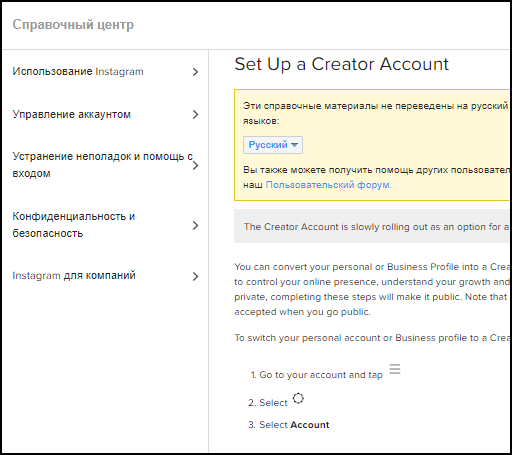
Музыкальный стикер и «Воспоминания» дополнили функционал Stories. Владелец страницы получит уведомление, если в ранее, в этот же день была опубликована запись. Нажимая на оповещение, пользователя перебросит в меню добавления Историй с ранее размещенным постом.
Как скачать и установить файлы на iOS в формате ipa:
- Установить Cydia Impactor.
- Скачать файл с приложенной (ссылки ниже).
- Подключить телефон к компьютеру с помощью usb.
- Перетащить файл IPA в Cydia Impactor.
- Указать свои данные от Apple: ID и пароль в появившемся окне.
- После установки: Настройки – Основные – Профили.
- Нажат кнопку: «Подтвердить» – Открыть приложение.
Чтобы работать со взломанными версиями для iOS нужен Jailbreak. Это прошивка для устройств, которая позволяет устанавливать любые приложение, но теряется лицензия и возможность сервисного обслуживания. Скачать новую версию Инстаграма для iOS лучше из официального источника, особенно для последних моделей iPhone.
Скачать Инстаграм на телефон
Бесплатно скачать Инстаграм на телефон и стать частью большого сообщества можно в официальном магазине приложений Play Market, для телефонов на ОС Android и на сайте App Store, для устройств на IOS (IPhone и планшет IPad).
Для телефонов, работающих под управлением Windows phone существует своё приложение, хотя официально эта операционная система уже не поддерживается.
Скачать Инстаграм на Андроид
Скачивать Инстаграм для смартфонов на базе андроид нужно из магазина приложений Play Market, для этого нужно иметь учетную запись Google. Для тех кто не имеет этой учетной записи или не хочет её заводить, установить мобильное приложение Instagram можно скачав файл .apk с сайта Trashbox или 4PDA.
Instagram для Android
Важно: Для смартфонов работающих на ОС Android Go предусмотрена облегченная версия приложения Instagram Lite, которая весит всего 573 КБ. Instagram облегченная версия: размер 573 КБ, скачать с Play Market
Instagram облегченная версия: размер 573 КБ, скачать с Play Market
Приложение Instagram для IOS
Скачать и установить Инстаграм на IPhone можно только из официального магазина App Store, других вариантов не предусмотрено. Программное обеспечение автоматически обновляется и подстраивается под разрешения экрана устройства.
Instagram для ios
Сразу после установки и авторизации в социально сети, становятся доступны все функции программы: постинг фото и видео, загрузка историй, общение с друзьями и подписчика в директ.
Скачать Инстаграм для IOS App Store
Важно: Установить приложение Инстаграм предназначенное для Айфон на андроид–устройство не представляется возможным


На Windows phone (beta)
Официально, операционная система Windows phone не поддерживается Инстаграмом, но установить программу и пользоваться социальной сетью на этих устройствах всё-таки можно. Скачивать установочный файл нужно со специализированных сайтов.
Instagram для Windows phone BETA
Т.к. приложение для Windows phone уже не обновляется, возможны трудности с публикацией фото или видео, а так же с некоторыми другими нововведениями Instagram.
Перейти на FreeSoft
Обновление Instagram
Как и любое другое программное обеспечение для смартфонов, приложение Инстаграм постоянно дорабатывается и совершенствуется, добавляются новые функции и исправляются ошибки.
Чтобы пользоваться всеми нововведениями социальной сети в полной мере, необходимо следить за тем, чтобы на устройстве всегда была новая версия приложения. На более современных устройствах все актуальные обновления загружаются автоматически, если это не запрещено настройками смартфона.
Обновление приложения на Android
Проверить то, что на Android–устройстве установлена самая новая версия Инстаграм можно, зайдя на страницу приложения, в официальном магазине Play Market и убедиться в отсутствии кнопки «Обновить». Соответственно если такая надпись присутствует, необходимо на неё нажать и обновить.
Обновить Инстаграм в Play Market
Второй способ узнать установлена ли в мобильном устройстве самая свежая версия Инстаграм, это проверить версию вручную. Для этого нужно, зайти в настройки Android, перейти в пункт «Приложения» и проверить установленную версию с версией, которая доступна для скачивания на сайте Trashbox. Если версии различаются, то обновить приложение нужно вручную, скачав апк файл, или воспользоваться способом описанным выше.
Обновление на IOS
На смартфонах и планшетах работающих под управлением операционной системы IOS мобильное приложение обновляется автоматически и не требует вмешательства со стороны пользователя. Если обновления не появляются, значит нужно проверить версию самой IOS и после этого попробовать обновить Instagram.
Проведение технических работ

Вторая проблема, из-за чего сервис пишет «не удалось обновить ленту» — внеплановые технические работы на серверах. Это вполне нормально – разработчик заметил какой-то внутрисистемный баг и решил сразу же с ним разобраться. Ведь кому нужны недовольные жалобы от пользователей.
Убедиться в том, что это именно технические работы, можно следующим образом:
- Возьмите в руки другой смартфон (или планшет).
- Запустите приложение Инстаграм и авторизуйтесь в своей учётной записи.
- Зайдите в ленту и свайпните вниз для её обновления.
Если по-прежнему нельзя посмотреть новые публикации от кумиров, то значит система пока занята администраторами.
Как обновить приложение на айфоне с iOS 13 и выше

Когда на рынке появился iOS 13, все увидели изменение интерфейса в App Store. Они продолжают переходить и в интерфейс появляющихся на рынке моделей. Из магазина исчезла, так удобно расположенная, вкладка «Обновление». Теперь, чтобы ее найти надо перейти в раздел Arcade. Несмотря на усложненную систему, обновить приложение можно также легко, как и раньше.
Для этого делаем следующее:
- Нажимаем на ярлык App Store. Этим действием будет произведен запуск онлайн магазина. После загрузки нашему вниманию предстанет окно App Store.
- Следующим действием необходимо нажать пальцем по аватарке профиля. Это можно сделать независимо от того в каком из трех разделов мы будем находиться в самом начале.
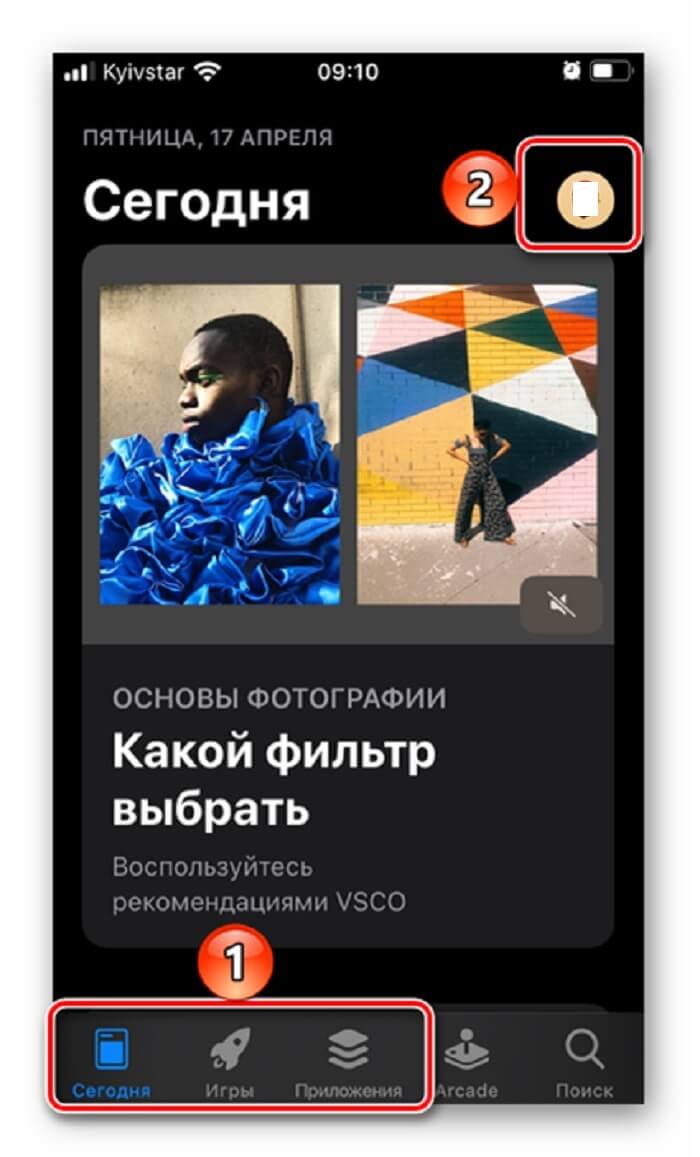
Далее пролистываем вниз, где нам необходимо обнаружить раздел «Ожидаемые обновления».
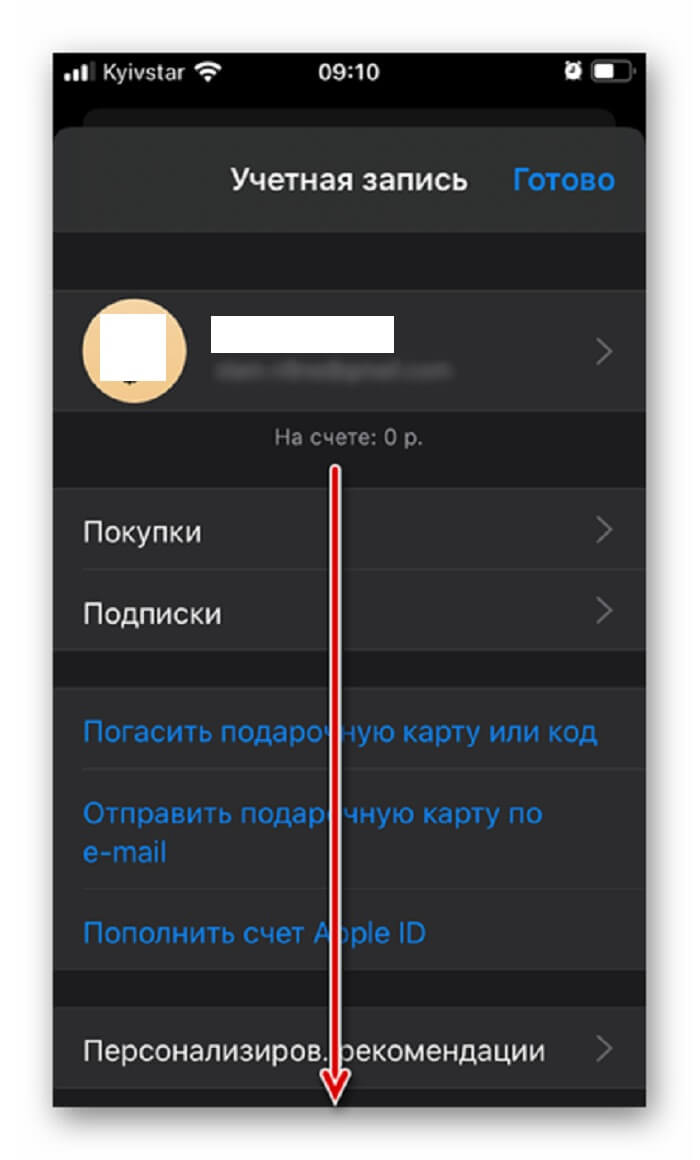

- Если открыть карточку программы, то там можно увидеть всю информацию о существующих обновлениях.
- Здесь находится альтернативный вариант запуска обновления. Это голубая кнопка «Обновить».

Теперь нам останется только ждать пока апгрейд будет полностью завершен.

После этого приложение получит статус «Обновлено недавно».

- И вот процесс установки всех новшеств завершен. При этом строка «Ожидаемые обновления» пропадет из раздела «Учетная запись».
- Нам останется тапнуть по надписи «Готово».
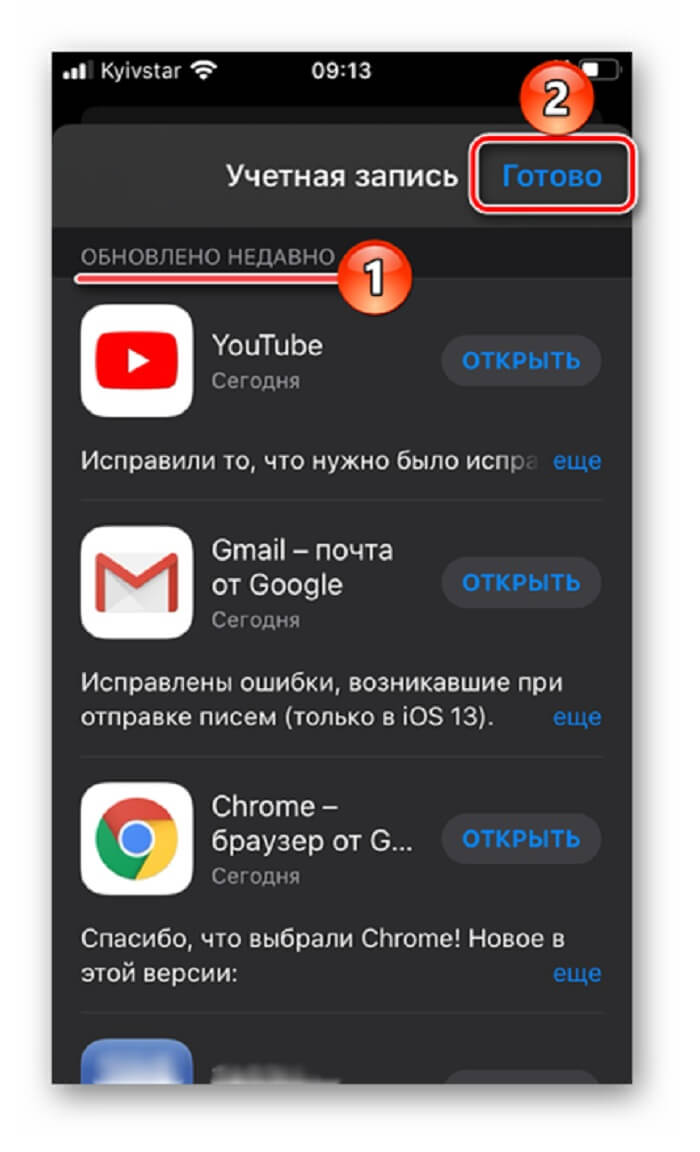
Итак, мы убедились в том, что обновить приложения на Айфоне не составит труда даже новичку. И этому не помешает спрятанный раздел из магазина App Store.
Пошаговая инструкция для смартфонов
Предлагаю рассмотреть порядок работы для 2 самых распространенных операционных систем.
«Андроид»
Управление программами на телефоне «Самсунг» или любом другом устройстве с ОС Android выполняется через каталог «Плей Маркет».
Установку свежей версии «Инстаграма» осуществляют так:
- Просматривают отправленные каталогом программ уведомления. Если сообщение отсутствует, открывают Play Market.
- Сдвигают экран вправо, вызывая меню. Переходят в раздел «Мои игры и приложения». Запустится окно с установленными программами. Находят название социальной сети.
- Нажимают клавишу «Обновить», после чего выбирают вариант «Принять».
- Дожидаются завершения процедуры.
«Айфон»
Чтобы переустановить программу на смартфоне с iOS, выполняют такие действия:
- Запускают магазин приложений App Store.
- Открывают страницу с обновлениями. Соответствующая кнопка расположена в нижней правой части экрана.
- Находят в списке Instagram. Нажимают клавишу «Обновить».
- Дожидаются окончания установки.
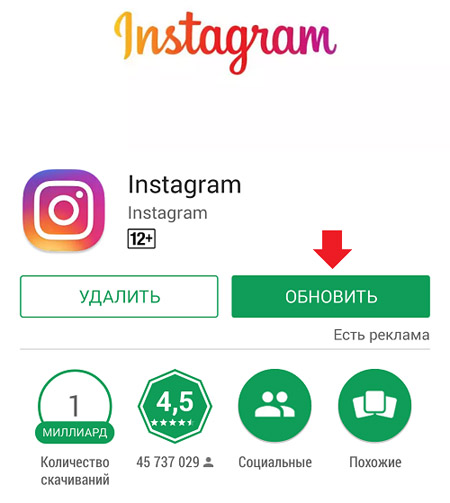 Обновление Инстаграм выполняется через магазин приложений: Play Market или App Store.
Обновление Инстаграм выполняется через магазин приложений: Play Market или App Store.
Настройка автоматического обновления
Для этого применяют следующие способы:
- Через «Инстаграм». Входят в настройки своего аккаунта. Открывают раздел «Информация». В новом окне активируют соответствующую функцию.
- С помощью Play Market. В каталоге ищут Instagram, нажимают на значок социальной сети. В новом окне находят 3 точки. Ставят галочку возле пункта «Автообновления». Здесь же можно настроить загрузку свежих версий только при подключении по Wi-Fi.
- Через App Store. В меню телефона находят раздел настроек, в магазине App Store – пункт «Автозагрузки». Передвигают тумблеры возле строк «Приложения», «Обновления». Поля после этого должны подсветиться зеленым.
Обновляем Instagram на компьютере
Ниже мы рассмотрим все существующие на текущий день методы обновления Инстаграм на компьютере.
Способ 1: Официальное приложение для Windows
Пользователям Windows версии 8 и выше доступен магазин приложений Microsoft Store, откуда и может быть загружена официальная версия Instagram.
Автоматическое обновление
Прежде всего, рассмотрим вариант автоматического обновления приложения, когда компьютер самостоятельно будет проверять наличие апдейтов и, при необходимости, устанавливать их. Вам же лишь потребуется убедиться, что соответствующая функция активирована.
- Запустите Microsoft Store. В правом верхнем углу выберите кнопку с троеточием, следом перейдите к пункту «Настройки».
В открывшемся окне убедитесь, что у вас активен параметр «Обновлять приложения автоматически». При необходимости, внесите изменения и закройте окно настроек. С этого момента все установленные приложения из Windows Store будут обновляться автоматически.
Ручное обновление
Некоторые пользователи предпочитают намеренно отключать функцию автообновления. В этом случае поддерживать актуальность Инстаграм можно, проверяя наличие апдейтов вручную.
- Откройте Microsoft Store. В правом верхнем углу кликните по иконке с троеточием, затем выберите пункт «Загрузки и обновления».
В новом окне щелкните по кнопке «Получить обновления».
Система приступит к поиску апдейтов для установленных приложений. Если они будут обнаружены, начнется процедура скачивания. При необходимости, отмените загрузку лишних обновлений, выбрав справа от приложения иконку с крестиком.
Способ 2: Эмулятор Android
Многие пользователи предпочитают официальному решению от Инстаграм для Виндовс эмулятор ОС Android с установленным приложением из Google Play. Связано это, конечно же, с тем, что по функциональности компьютерная версия Инстаграм значительно уступает мобильной.
Поскольку скачивание приложений в эмуляторе Android (BlueStacks, Andy и других) происходит через магазин Google Play, то и обновление всех установок будет осуществляться через него. Рассмотрим более подробно данный процесс на примере программы BlueStacks.
Автоообновление приложений
Чтобы не тратить время на самостоятельную установку обновлений для приложений, добавленных в эмулятор, активируйте автопроверку апдейтов.
- Запустите Блюстакс. Вверху откройте вкладку «Центр приложений», а затем выберите кнопку «Перейти в Google Play».
В верхнем левом углу окна щелкните по кнопке меню.
Выберите пункт «Настройки».
В открывшемся окне перейдите к разделу «Автообновление приложений».
Установите желаемый параметр: «Всегда» или «Только через Wi-Fi».
Ручное обновление Instagram
- Запустите эмулятор Блюстакс. В верхней части окна выберите вкладку «Центр приложений». В отобразившемся окне кликните по пункту «Перейти в Google Play».
Попав на главную страницу магазина приложений, выберите в левой части окна иконку меню. В открывшемся списке откройте раздел «Мои приложения и игры».
На вкладке «Обновления» будут отображены приложения, для которых обнаружены апдейты. Чтобы установить последнюю версию Instagram, выберите около него кнопку «Обновить» (в нашем примере обновления для Инстаграм отсутствуют, поэтому приложения нет в списке).
Способ 3: Обновление страницы в браузере
У Instagram имеется и веб-версия, которая предоставляет базовые возможности при работе с сервисом: поиск страниц, оформление подписки, просмотр фотографий и видеозаписей, обмен комментариями и другое. Для своевременного отслеживания изменений, происходящих на сайте, например, если вы ожидаете свежий комментарий от собеседника, страницу в браузере нужно обновить.
Как правило, принцип обновления страниц в разных веб-обозревателях один и тот же — вы либо можете использоваться кнопку, расположившуюся неподалеку от адресной строки, либо нажать горячую клавишу F5 (или Ctrl+F5 для принудительного обновления без учета кэша).
А чтобы не обновлять страницы вручную, автоматизируйте этот процесс. Ранее на нашем сайте подробно рассматривалось, каким образом для разных браузеров это можно осуществить.
Подробнее: Как включить автообновление страниц в браузере Google Chrome, Opera, Mozilla Firefox
Надеемся, наши рекомендации помогли вам справиться с обновлением Instagram на компьютере.
Опишите, что у вас не получилось.
Наши специалисты постараются ответить максимально быстро.
Почему Инстаграм не обновляется
Если своевременно не устанавливать новые версии программы, могут возникнуть проблемы с работой некоторых функций. Иногда владельцы Honor и других android смартфонов сталкиваются с тем, что Instagram не обновляется.
Подобная ситуация возникает если:
- отсутствует стабильное подключение к интернету;
- устарела операционная система на смартфоне;
- перегружен сервер.
Людям, использующим для работы с сетью мобильную связь, нужно найти сигнал 3G или 4G. Как только сигнал станет стабильным, новые файлы загрузятся на смартфон. Если не удается найти устойчивый сигнал, рекомендуется подключиться к Wi-Fi сети.
Версия операционной системы может быть не совместима с обновленным Instagram. Поэтому необходимо установить новые компоненты.
Для этого нужно:
- Нажать на иконку «Шестеренка».
- Перейти в раздел «О телефоне».
- Выбрать «System Update».
- Нажать кнопку «Проверить».
- Кликнуть «Установить».
Иногда обновленные файлы не скачиваются если сервер загружен или произошел сбой. Самостоятельно решить проблему не получится. Обычно работоспособность сервера восстанавливается через 15-30 минут.
3 Новинка instagram
В рекламном кабинете соцсети facebook, который является и рекламным кабинетом инстаграма появилась новая функция – сообщения в директ. Это замечательная возможность для рекламодателей в инсте.
Теперь при настройке рекламы с применением данной функции, например, если у вас продающий аккаунт, мы увидим количество сообщений от заинтересованных пользователей в директе. За это мы и заплатим деньги.
Не за показы или клики, а за сообщения в наш директ. Поняли суть? — Это замечательно. Напоминаю настроить эту функцию можно как из самого инстаграма, так и из кабинета facebook, что считаю наиболее точным и удобным.
4 Новость инстаграма
Кнопку IGTV убрали и что самое интересное так это то, что мало кто из пользователей обратил на это внимание. Есть вариант, что кнопка IGTV удалена из приложения не окончательно и скоро может появиться снова, но уже с новыми функциями и прибамбасами
Но это еще не окончательное решение.
5 Новинка в инстаграм
Возможно уже в 2020 году в процессе обновления в инстаграме появится новый видео редактор, который будет иметь встроенные функции схожие с Тик Током.
Что нового появится в инстаграме в 2020 году
В 2020 году преобладать будут эстетичные фотографии. Пользователи будут больше воспринимать красивые фото вместо пафосных. Публика в этой сети станет более утонченной и эстетичной.
Эстетика будет вызывать интерес и с точки зрения жизненной позиции блогера. Красивые элементы в вашей жизни будут востребованы вашей аудиторией.
Вообще интерес к личной жизни будет всегда интересен пользователям инстаграма и это всегда будет в тренде.
Станет повышаться популярность у безликих аккаунтов. Это тот вид аккаунтов, которые не относятся к персональным. Часто это аккаунты компаний, товаров, продающие аккаунты по типу интернет магазина.
Станет популярным видео контент, который будет развиваться более стремительно, ведь подпирать начинает Тик Ток, которому instagram не хочет отдавать первенство.
В тренде инстаграма будут видео, напоминающие так называемые ожившие фотографии. Это по типу того, что пользователь хотелось сделать фото, но у него случайно появилось 3 – 5 секундное видео.
Упор стоит продолжать делать на свои сторис, это всегда актуально.
Что будет работать при продвижении инстаграма 2020
- Контент, который должен быть интересным, полезным, разнообразным.
- Таргетированная реклама, при ее правильной настройке.
- Реклама или публикации у популярных блогеров.
- Правильное использование хештегов.
- Размещение публикаций от 1 до 2 раз в день, и публикации в сторис от двух.
- Диалог с пользователями в комментариях.
- Создание масок.
Вот такие обновления новинки в инстаграме будут работать в 2020 году.
Установка Instagram на Android
Установить Instagram на устройство Андроид можно разными способами. Вот основные из них:
- официальный магазин Play Market;
- установочный файл apk.
Способ 1: магазин Play Маркет
Рассмотрим первый способ, как поставить Instagram в телефон или планшет с ОС Андроид. Для работы потребуется подключение к интернету, а также профиль в Google для перехода в магазин Play Market.
Инструкция, как найти и скачать Instagram:
- Откройте магазин Play Маркет в телефоне.
- Войдите в аккаунт с помощью логина и пароля, если это требуется.
- В поисковой строке напишите: «Инстаграм».
- Откроется страница с описанием сервиса, найдите клавишу установки и тапните по ней.
- Предоставьте все запрашиваемые разрешения и дождитесь окончания операции.
Инстаграм автоматически определяет региональные настройки телефона и устанавливается на русском языке. После окончания инсталляции можно запускать сервис и приступать к регистрации нового аккаунта.
Способ 2: apk-файл
Если нет возможности зарегистрироваться в магазине Google, можно установить Instagram другим способом – с помощью файла apk. Для работы потребуется загруженный файл и проводник. Распаковка файлов выполняется в автоматическом режиме.
Как установить Instagram с помощью файла apk на устройство с Android:
- Скачайте установочный файл Instagram в формате apk.
- Откройте «Проводник».
- Перейдите в папку «Загрузки» или Download.
- Найдите только что скачанный файл, нажмите на него. Подтвердите действие.
- Установка занимает 1-2 минуты времени, на рабочем столе появится иконка для запуска сервиса.
Скачать Instagram apk бесплатно